หากคุณมีการเชื่อมต่อที่จำกัดหรือข้อจำกัดอื่นๆ ของเครือข่าย คุณสามารถจำกัดว่าจะให้การปรับการนำส่งให้เหมาะสมของใช้แบนด์วิดท์เท่าใดสำหรับการดาวน์โหลดในพื้นหลัง
เลือกปุ่มเริ่ม จากนั้นเลือกการตั้ง ค่า>อัปเด & ความปลอดภัย>ตัวเลือกขั้นสูง> การเพิ่มประสิทธิภาพการนำส่ง เลือก ตัวเลือกขั้นสูง
เลือก จำกัดจำนวนแบนด์วิดท์ที่ใช้สำหรับการดาวน์โหลดในพื้นหลัง แล้วใช้แถบเลื่อนเพื่อตั้งค่าเปอร์เซ็นต์ของแบนด์วิดท์ที่ใช้ได้ซึ่งใช้สำหรับการดาวน์โหลดในพื้นหลัง ค่าที่ต่ำกว่าจะใช้แบนด์วิดท์น้อยกว่า แต่ทำให้ส่งการอัปเดตได้ช้าลง
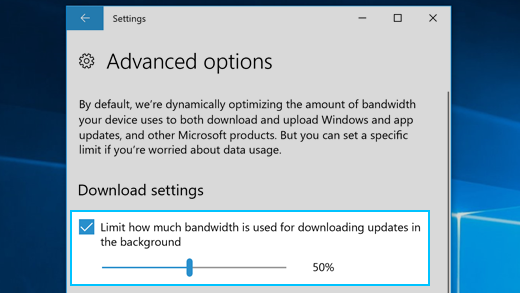
ขีดจำกัดแบนด์วิดท์ใช้เฉพาะกับการอัปเดตการปรับการนำส่งให้เหมาะสม ซึ่งเป็นการดาวน์โหลดในพื้นหลัง ถ้าคุณเริ่มการดาวน์โหลดด้วยตนเองเช่นด้วยการอัปเดต Windows ในการตั้งค่า > การอัปเด & การรักษาความปลอดภัย> Windows updateหรือโดยการดาวน์โหลดแอปจาก windows Store —ขีดจำกัดแบนด์วิดธ์ที่คุณตั้งค่าไว้จะไม่ถูกนำไปใช้










